Membuat tutorial komputer akan sulit dipahami jika kita hanya mengandalkan tulisan atau gambar saja. Karena tulisan ataupun gambar tidak bisa mewakili perjalanan tutorial dari awal hingga akhir. Penggunaan kalimat yang tidak pas maupun penggunaan gambar yang kurang jelas tentunya akan membuat si pemerhati tutorial menjadi semakin bingung. Menurut saya tutorial komputer yang paling tepat adalah menggunakan video. Mengapa demikian? Karena dengan video si pemerhati tutorial akan tahu persis perjalanan mouse. Dengan begitu, tutorial akan lebih mudah dan cepat dipraktekkan secara langsung.
Sekarang ini banyak sekali sofware yang disediakan di internet, dari yang gratisan hingga berbayar. Tinggal pilih mana yang diinginkan. Bagi yang berkocek tebal mungkin pilih yang berbayar, namun bagi blogger seperti saya pasti memilih yang gratisan he hee, yaitu saya menggunakan Camtasia Studio 6. Sofware tersebut saya download full version, tetapi untuk alamatnya saya lupa. Anda bisa mencarinya dengan keyword tersebut.
Sofware tersebut tergolong ringan, namun ketika sudah terinstal di komputer agak sedikit berat. Untuk lebih baiknya gunakan komputer yang speknya agak besar. Seperti spek komputer saya hanya Dual core, hardisk 160 GB, dan RAM 2GB. Saya coba berkali-kali hasilnya memuaskan.
Dengan Camtasia Studio 6, anda dapat membuat sebuah video profesional. Sebelum dipublikasikan video dapat diedit. Anda bisa menambahkan audio musik, narasi, judul video, transisi dan sebagainya. Selain itu, anda bisa merekam langsung dari kamera webcame jika ada.
Setelah selesai kita bisa menentukan output filenya. Lihat pilihannya pada gambar di bawah ini:
Lalu bagaimana cara menggunakannya? Perhatikan video tutorial merekam dekstop komputer dengan Camtasia Studi 6 di bawah ini.
Bagaimana, mudah bukan?Sekarang ini banyak sekali sofware yang disediakan di internet, dari yang gratisan hingga berbayar. Tinggal pilih mana yang diinginkan. Bagi yang berkocek tebal mungkin pilih yang berbayar, namun bagi blogger seperti saya pasti memilih yang gratisan he hee, yaitu saya menggunakan Camtasia Studio 6. Sofware tersebut saya download full version, tetapi untuk alamatnya saya lupa. Anda bisa mencarinya dengan keyword tersebut.
Sofware tersebut tergolong ringan, namun ketika sudah terinstal di komputer agak sedikit berat. Untuk lebih baiknya gunakan komputer yang speknya agak besar. Seperti spek komputer saya hanya Dual core, hardisk 160 GB, dan RAM 2GB. Saya coba berkali-kali hasilnya memuaskan.
Dengan Camtasia Studio 6, anda dapat membuat sebuah video profesional. Sebelum dipublikasikan video dapat diedit. Anda bisa menambahkan audio musik, narasi, judul video, transisi dan sebagainya. Selain itu, anda bisa merekam langsung dari kamera webcame jika ada.
Setelah selesai kita bisa menentukan output filenya. Lihat pilihannya pada gambar di bawah ini:
Lalu bagaimana cara menggunakannya? Perhatikan video tutorial merekam dekstop komputer dengan Camtasia Studi 6 di bawah ini.

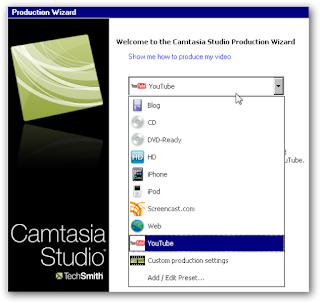
No comments:
Post a Comment